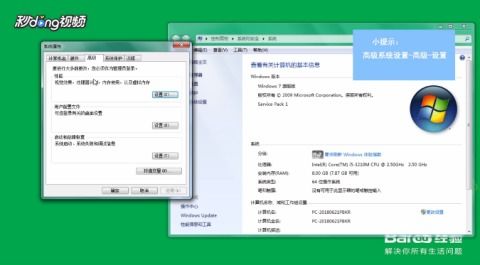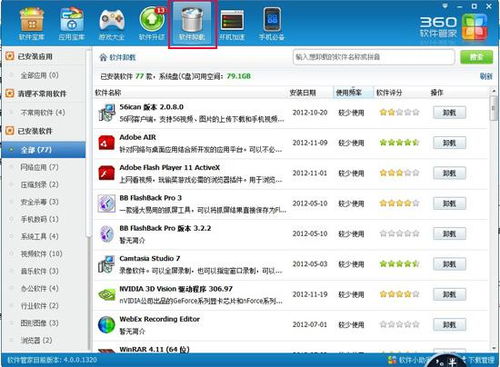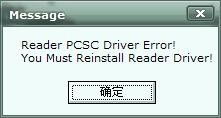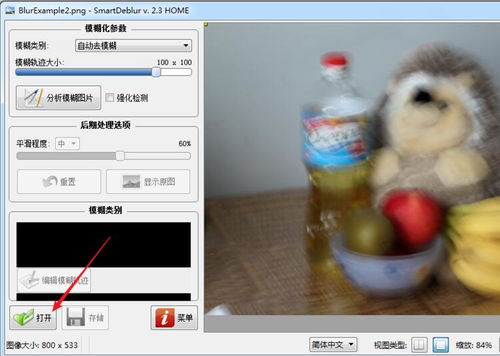轻松解决Access Violation at Address错误,让你的系统重获新生!
Access Violation at Address的解决方法

在使用Windows操作系统的过程中,用户可能会遇到“Access Violation at Address”错误,这一错误通常是由于程序试图访问不允许的内存空间或操作某些受限的系统资源时引起的。它不仅会中断程序的正常运行,还可能对系统稳定性产生负面影响。本文将详细介绍Access Violation错误的成因及多种解决方法,帮助用户更好地应对这一问题。

一、Access Violation错误的成因
Access Violation错误的核心在于程序违反了操作系统的内存访问规则。以下是几种常见的触发原因:
1. 驱动程序问题:硬件设备驱动程序存在缺陷或版本不兼容,可能导致程序在访问硬件设备时引发错误。
2. 系统补丁缺失:操作系统未及时更新补丁,存在安全漏洞或不稳定因素,增加了发生Access Violation的风险。
3. Internet资源访问问题:在访问Internet资源时,如果相关配置或服务出现问题,可能导致访问违规。
4. 注册表错误:注册表中存储了系统配置信息和程序依赖关系,如果注册表被损坏或错误修改,可能引发程序访问非法内存的错误。
5. 软件冲突:多个程序同时运行时,如果它们之间存在资源竞争或依赖关系冲突,可能导致Access Violation错误。
二、Access Violation错误的解决方法
针对上述成因,我们可以采取以下多种方法来解决Access Violation错误:
1. 升级驱动程序
驱动程序是硬件与操作系统之间的桥梁,其稳定性和兼容性对系统稳定性至关重要。当遇到Access Violation错误时,首先检查并更新硬件设备的驱动程序。
步骤:打开设备管理器(在“控制面板”中选择“设备管理器”),查看是否有任何设备标记为“有问题”或“未知设备”。对于这些问题设备,访问硬件制造商的官方网站,下载并安装最新的驱动程序。
2. 更新系统补丁
系统补丁用于修复操作系统中的安全漏洞和稳定性问题。确保操作系统始终保持最新状态,有助于减少Access Violation错误的发生。
步骤:打开“设置”中的“更新与安全”选项,检查是否有可用的系统更新。如果有,按照提示进行下载和安装。
3. 检查Internet设置
如果Access Violation错误发生在访问Internet资源时,可能是由于网络配置或服务问题导致的。
步骤:
1. 检查服务和安全设置:确保Windows防火墙、Internet Explorer等关键服务处于正常状态。
2. 重新安装Internet软件:有时,重新安装浏览器或其他Internet相关软件可以解决访问问题。
3. 检查网络装置配置:确保路由器、调制解调器等网络设备配置正确,连接稳定。
4. 系统检查与修复
Windows系统提供了多种内置工具,用于检查和修复系统问题。
步骤:
1. 使用系统文件检查器(sfc /scannow):在命令提示符下运行此命令,检查并修复损坏的系统文件。
2. 磁盘检查(chkdsk):运行磁盘检查工具,检查并修复硬盘上的错误。
3. 系统还原:如果问题在最近的系统更新或程序安装后出现,可以尝试使用系统还原功能,将系统恢复到之前的状态。
5. 修复注册表错误
注册表是Windows系统的核心组件之一,其稳定性对系统性能至关重要。使用专业的注册表修复工具,可以检测和修复注册表中的错误。
步骤:下载并安装可靠的注册表修复软件(如CCleaner、Advanced SystemCare等),运行软件并按照提示进行注册表扫描和修复。
6. 检查并结束冲突的程序
当多个程序同时运行时,可能会因为资源竞争或依赖关系冲突而导致Access Violation错误。
步骤:使用任务管理器(Ctrl+Shift+Esc)查看当前运行的程序,并尝试结束可能引起冲突的程序。特别是那些资源占用高、运行状态异常的程序。
7. 清理系统垃圾和临时文件
过多的垃圾文件和临时文件不仅会占用磁盘空间,还可能影响系统性能和稳定性。
步骤:使用磁盘清理工具(如Windows自带的磁盘清理程序、CCleaner等)清理系统垃圾和临时文件。
8. 检查硬件问题
在某些情况下,Access Violation错误可能是由硬件故障引起的。特别是内存(RAM)和硬盘等存储设备。
步骤:使用内存诊断工具(如Windows内存诊断工具)检查内存是否存在问题。对于硬盘问题,可以使用硬盘检测工具(如CrystalDiskInfo、HDD Regenerator等)进行检查和修复。
三、预防措施
除了上述解决方法外,还可以采取以下预防措施来降低Access Violation错误的发生概率:
1. 定期更新系统和软件:确保系统和所有软件都保持最新状态。
2. 安装可靠的杀毒软件:
- 上一篇: 河北会考成绩查询方法是什么
- 下一篇: 华为手机照片轻松打印,变成实体照片教程
-
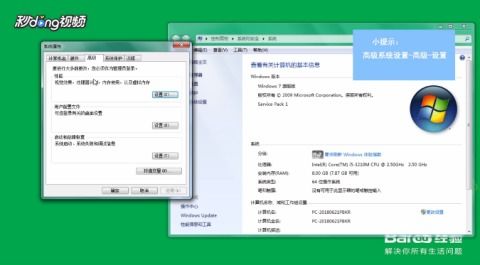 解决内存危机:高效策略助你摆脱困境资讯攻略10-27
解决内存危机:高效策略助你摆脱困境资讯攻略10-27 -
 如何一键彻底清除360,让你的电脑重获新生资讯攻略10-31
如何一键彻底清除360,让你的电脑重获新生资讯攻略10-31 -
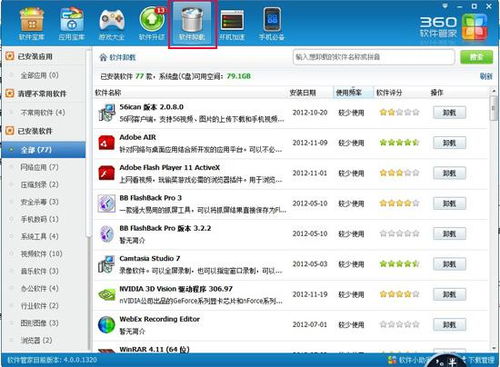 彻底卸载360浏览器,让你的电脑重获新生!资讯攻略11-11
彻底卸载360浏览器,让你的电脑重获新生!资讯攻略11-11 -
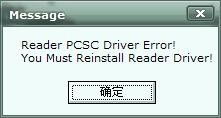
-
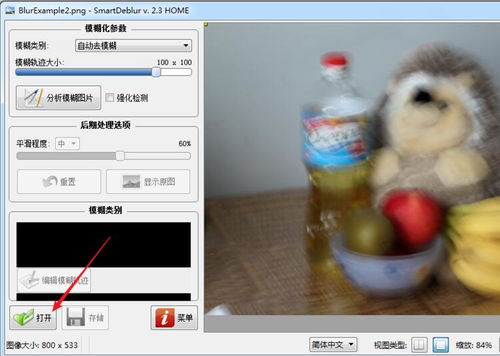 一键解锁清晰度:用SmartDeblur让模糊图片重获新生资讯攻略11-17
一键解锁清晰度:用SmartDeblur让模糊图片重获新生资讯攻略11-17 -
 轻松解决视频播放无声问题资讯攻略11-26
轻松解决视频播放无声问题资讯攻略11-26